当前位置:首页 > 帮助中心 > 系统启动盘制作软件推荐?启动盘制作工具重装系统操作
系统启动盘制作软件推荐?启动盘制作工具重装系统操作
系统启动盘制作软件推荐?小编使用过市面上大部分品牌的u盘启动盘,其中最喜欢的就是大白菜u盘启动盘了。它的技术稳定成熟,所制作出来的u盘启动盘也具有很多不同的功能,重装系统也没有问题,而且操作简单易学。有需要的话,就一起来看看启动盘制作工具重装系统操作。
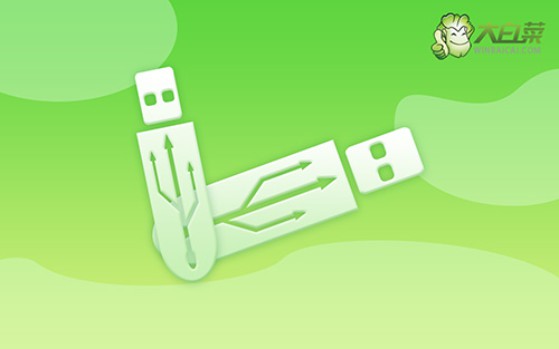
一、u盘重装系统工具
镜像版本: Windows 7企业版
工具软件:大白菜u盘启动盘制作工具(点击红字下载)
二、u盘重装系统准备
1、在使用U盘启动盘重装系统之前,请确保备份所有重要的数据。因为一旦C盘被格式化并写入新数据,原有的数据将无法恢复。
2、U盘启动盘的制作是重装系统的关键步骤之一,请选择一个可靠的U盘进行制作,以免制作失败。
3、完成U盘启动盘制作,可以访问“MSDN我告诉你”网站,下载所需的系统镜像文件,并按照指引进行安装。
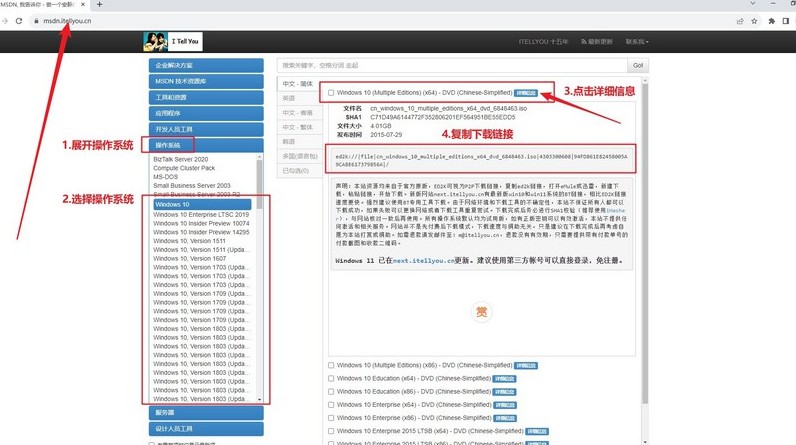
三、u盘重装系统步骤
一、制作U盘启动盘
1、大白菜官方网站,下载最新版本的U盘启动制作工具,并解压缩。
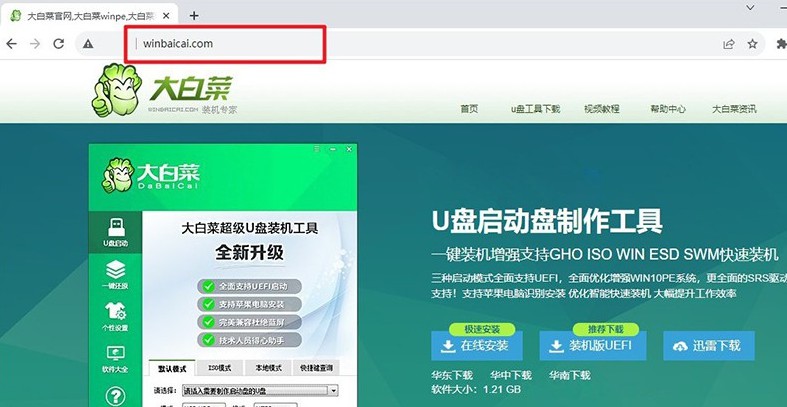
2、将U盘连接至电脑,打开制作工具,按照工具的默认设置,开始制作U盘启动盘,耐心等待制作过程完成即可。
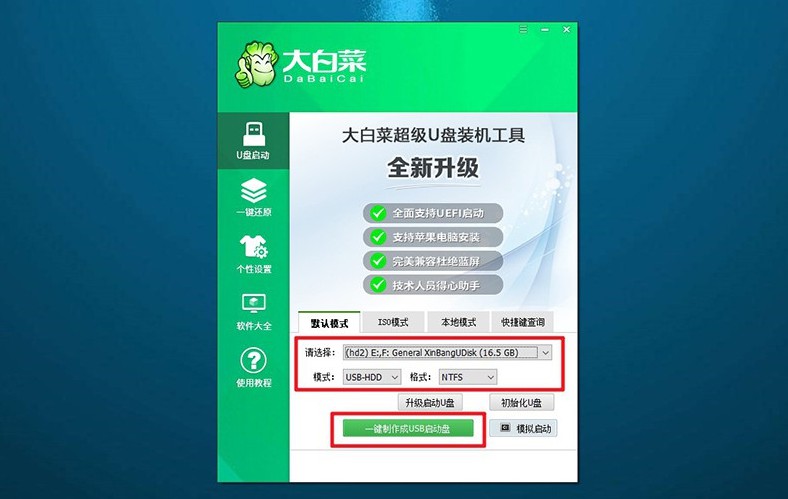
二、设置u盘启动电脑
1、根据个人电脑型号,查找并记录正确的u盘启动快捷键。
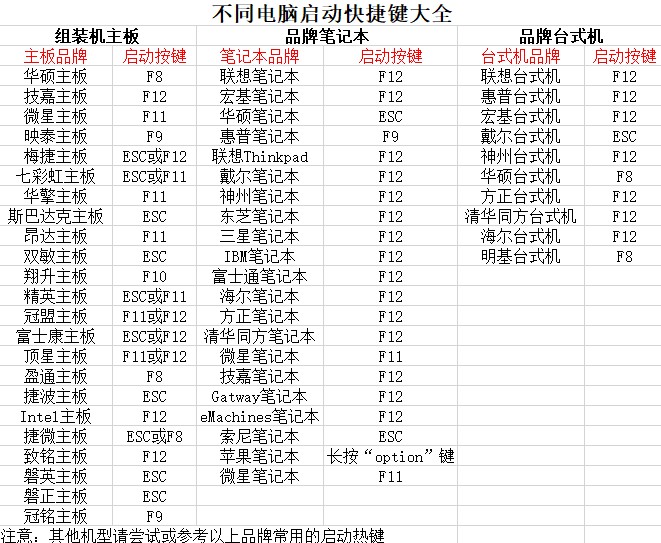
2、重新启动电脑,并迅速按下U盘启动快捷键,在设置界面选择U盘作为启动项,确认选择并按下回车键。
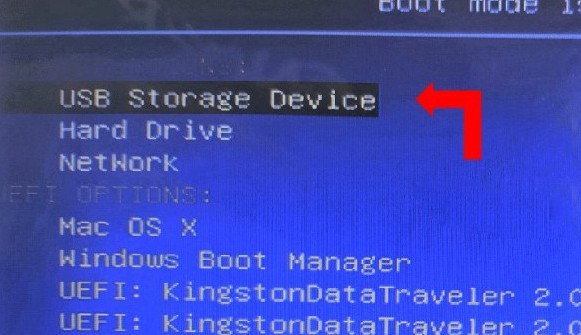
3、在大白菜主菜单界面,选择【1】启动Win10X64PE,然后按下回车键。
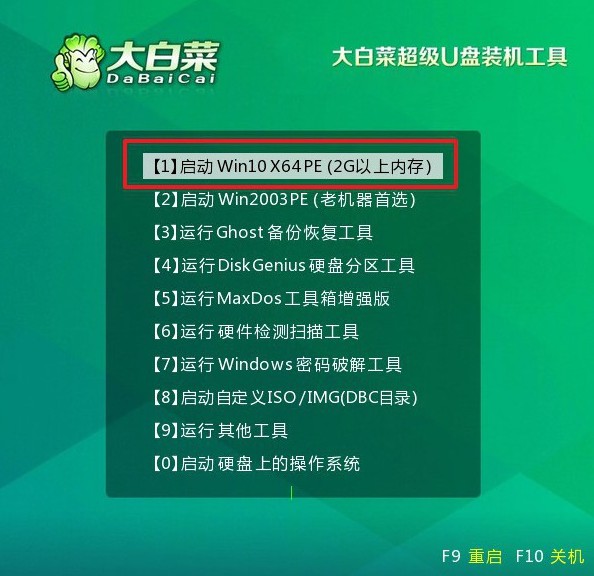
三、u盘重装电脑系统
1、在系统重装桌面上,找到并打开“一键装机”软件,选择系统安装至C盘,并点击“执行”。
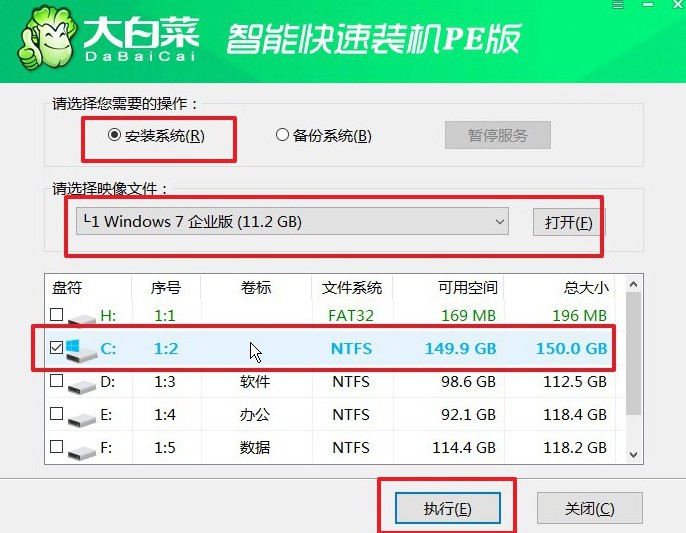
2、出现还原窗口,请确认默认设置,并点击“是”以继续操作。
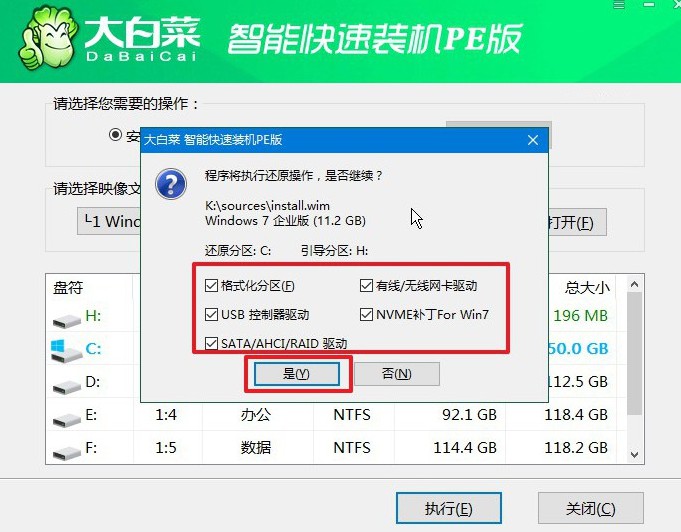
3、在系统安装过程中选择“重启”选项,待电脑第一次重启时,拔出U盘启动盘。
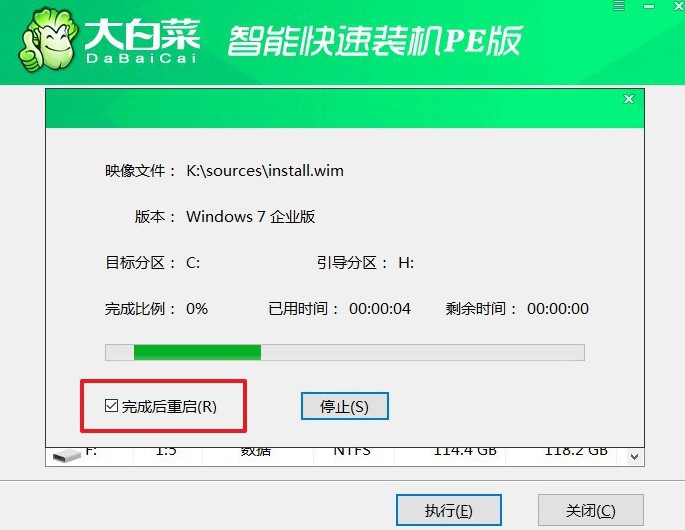
4、电脑可能会进行多次重启,这是正常的安装过程,请耐心等待直至Windows系统安装完成。

好啦,现在你知道启动盘制作工具重装系统操作怎么做了吧。注意,电脑重装系统会格式化C盘,所以数据一定要记得备份好,不然重装系统之后,很大程度都是找不回来的。最后,希望今天这篇文章可以帮助到你顺利完成系统安装。

